自定義程式範本
Azure DevOps Server 2022 - Azure DevOps Server 2019
程序範本會在您建立項目時定義可供您使用的物件和程式。 藉由自定義程式範本,您可以自定義其中一個物件。 您可以建立的常見自訂類型包括:
- 新增新欄位新增至現有的工作項目型態 (WIT)
- 修改欄位的值選擇清單
- 變更預設或自定義工作項目類型的工作流程狀態、原因、轉換和動作
- 編輯工作項目表單的配置
- 新增或移除工作項目類型
- 變更與 Azure Boards 中樞相關聯的程式設定或預設值
注意
本文說明用來建立 Azure DevOps Services 上定義的專案的程式範本。 如果您要尋找 用於軟體開發的專案範本 ,請參閱 建立Visual Studio 樣本。
默認程式範本會定義 Azure Boards 和 Azure Test Plans 所使用的預設設定和工作項目類型。 例如,Agile 程式範本會定義下圖所示的工作項目類型集合。

其中許多成品取決於用來追蹤工作的工作項目類型。 例如,功能、Bug、使用者劇本或工作定義中定義的數據欄位也會用來定義工作項目查詢。 除了這些成品之外,您也可以定義支援測試計劃的初始專案區域和反覆專案、安全性設定和其他預設設定。
建立項目之後,您可以變更組態並自定義成品。 不過,藉由在建立專案之前自定義程式範本,您從中建立的所有結果項目都會符合一組標準小組程式。 您可能想要自訂程式樣本的主要原因包括:
- 您計劃建立數個專案,並想要將稍後在您所建立的每個項目中實作的重複工作降到最低
- 您想要確定所有小組都遵循特定標準,方法是在軟體開發小組使用的工具組中提供範本和結構
- 您必須更新自定義程式範本,以支援在升級之後使用設定功能精靈
如果您只使用單一專案,則可以考慮稍後只建立專案並自定義一或多個物件。
如何使用進程範本?
程序範本的主要用途是建立專案。 針對裝載的 XML 進程模型,它也會用來更新專案。 專案提供一組在相依的範本檔案中定義的物件、成品和組態。 您可以使用專案來組織原始碼、追蹤工作和資訊、建置軟體及支援測試活動。
裝載的 XML 進程模型
內部部署 XML 進程模型
我該從哪裡開始?
開始自定義程式範本之前,請先熟悉您可以設定和自定義的內容,然後據以規劃變更。
如果您不熟悉處理範本,請先 檢閱默認進程範本。
若要熟悉進程範本的檔案結構, 請檢閱每個檔案 的描述或 下載程式範本。
您可以在專案建立之後修改其程式。 當您使用專案時,定義之程式範本的初始設定可能不再符合您的需求。
如果您最有興趣自定義用來追蹤工作的物件,包括測試計劃、測試套件和測試案例,請檢閱 自定義您的工作追蹤體驗。 修改專案的 XML 定義檔所建立的自定義專案,與您在程式範本檔案中所做的自定義類型相同。
若要 新增或修改工作項目類型,您可以這麼做,而不需變更整個程序範本。 您可以使用現有的項目來進行和測試變更。 針對內部部署 XML 進程模型,您可以使用 witadmin exportwitd 和 importwitd 命令行工具來下載及上傳工作專案類型的 XML 定義檔案。
如果您考慮進行廣泛的自定義, 請檢閱變更對專案的維護和升級有何影響。
處理範本檔案和功能區域,您可以自定義
程序範本包含九個外掛程式。每個外掛程式都會定義一組工作,這些工作會在您建立專案時執行,以及出現的畫面。 工作會設定許可權、建立資料夾、上傳檔案、啟動網站,或設定其他可設定的變數。 外掛程式也會指定工作在其他工作成功完成時所具備的相依性。

重要
當您從入口網站建立專案時,會忽略數個程式範本檔案。 具體而言,不支援建立報表管理員網站的檔案。 若要支持專案集合的報告,請參閱 將報表新增至小組專案。
若要自定義程式範本,您可以自定義一或多個與功能區域相關聯的檔案。 雖然自定義任何一個對象相當簡單,但請確定您在自定義時不會中斷任何相依性。 ProcessTemplate.xml外掛程式檔案會定義要包含在範本中的外掛程式。 此檔案包含您想要執行以建立專案的所有工作組。 每個工作組都會參考次級 XML 外掛程式檔案,其中定義了該外掛程式的特定工作。
Teams、群組、許可權和區域和反覆項目路徑
工作項目追蹤
測試管理
外掛程式相依性
許多物件都依賴進程範本內其他物件的定義。 如需必要外掛程式和外掛程式相依性的概觀,請參閱 定義工作組和工作的相依性。
外掛程式和命名限制
當您將物件新增至進程範本時,請確定您已正確加上標籤,以避免 XML 驗證錯誤。
限制會放在大部分Team Foundation物件的名稱或標籤上。 如需適用於處理範本、安全組、區域和反覆項目節點、工作項目類型和工作專案欄位的命名限制概觀,請參閱 命名限制。
您自訂的大部分進程範本元件只會影響您使用進程範本建立的專案。 此規則的例外是全域清單、連結類型和工作專案欄位。 這些專案集合會定義這些物件。
每個工作專案欄位都有一個相關聯的欄位參考名稱,可唯一識別每個欄位。 指派參考名稱之後就無法變更。
此外,如果您針對專案集合使用 SQL Server Reporting Services,指派給工作專案欄位的報告名稱必須符合為專案集合定義的所有工作項目類型。 如果沒有,當您上傳程式範本時,可能會發生驗證錯誤,或數據倉儲資料庫中可能發生衝突。
工作專案功能變數名稱、連結類型名稱和全域清單的範圍會設定為專案集合。 如果您自定義上述任何對象,變更會反映在集合中定義的所有專案,以及包含該工作專案欄位的工作項目類型中。
進程範本的大小上限為兩 GB。 當您自定義程式範本時,請確定您的變更不會將其大小增加超過該值。
自定義程式範本的步驟
自定義程式範本是反覆的程式。 您需要在執行 Azure DevOps Server 的伺服器上定義的專案集合,您可以在其中測試程序範本,以確保已正確自定義。
若要自定義程式範本,請先下載現有的進程範本、修改或新增檔案、上傳進程範本檔案,然後確認您的變更。
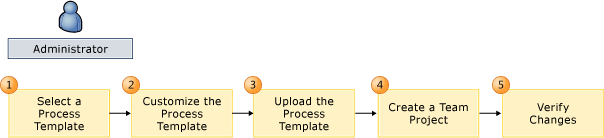
| 步驟 | Task |
|---|---|
 |
下載程式範本。 您必須先將範本下載到本機計算機,才能自定義程式範本。 若要將必須所做的修改降到最低, 請選取最符合小組程式的範本 。 一般而言,您會根據工作專案和工作流程的類型選擇程式範本。 |
 |
修改或新增檔案。 您可以修改、刪除或新增針對進程範本定義的檔案,以自定義進程範本。 您可以藉由修改外掛程式或定義檔案的 XML 內容來自定義。 每個外掛程式檔案和類型定義檔都必須符合其 XML 架構定義。 第一次自定義程式範本時,請進行一點變更。 如果您進行許多變更,但無法充分了解變更如何影響您的範本,您可能會遇到難以偵錯的多個錯誤。 請確定進程範本的名稱是唯一的。 如果您下載程式範本、進行變更並上傳,則必須變更其名稱,或從專案集合過度寫入現有的進程範本。 |
 |
上傳程式範本。 自定義範本之後,請將它上傳至您建立專案的專案集合。 在理想情況下,您應該使用其他專案未使用的專案集合。 藉由在測試床專案集合中工作,您可以避免引入可能與仍在開發的現有小組程式相衝突的變更。 此外,專案集合應該支援您想要存取的相同資源,例如專案入口網站和報告網站。 請確定進程範本的名稱是唯一的。 如果您從專案集合下載程式範本、進行變更,而且現在正在上傳範本,您必須變更其名稱,或刪除專案集合中的現有進程範本。 上傳程式會執行驗證檢查,以確定 XML 有效。 如果您在嘗試上傳進程範本時收到任何錯誤,則您所做的變更會造成錯誤。 檢閱您的變更,並更正您找到的任何 XML 語法錯誤。 |
 |
建立專案。 若要測試新的程式範本,您必須建立專案。 如果發生任何錯誤,請檢視專案建立的記錄。 其中包含嘗試執行的工作清單,並顯示哪些工作失敗。 您可以將失敗的工作對應回 XML,以判斷錯誤的原因。 您可以使用 TFSDeleteProject 命令行工具來清除不必要的專案。 |
 |
確認對處理範本所做的變更。 在將程式範本置於生產模式,並將其作為數個項目的基礎之前,您應該先確認其已妥善定義。 您可以有系統地確認每個物件和成品如預期般運作,以執行這項工作。 |
支援自定義程式範本的工具
您可以使用下列其中一個工具來自定義程式範本:
修改 XML 檔案的任何文字編輯器或 XML 編輯器。
進程編輯器工具。
根據您安裝的 Visual Studio 版本,從下列其中一個延伸模組取得進程編輯器工具。- Visual Studio 2019 和 2022: 從現在起,沒有可用的特定進程範本編輯器延伸模組。 但是,您仍然可以使用其他工具自定義進程範本,例如任何文本編輯器或 XML 編輯器。 您也可以使用 Azure DevOps 入口網站進行特定自定義,特別是針對繼承的進程。
- Visual Studio 2017: TFS 進程範本編輯器。 您也可以使用此版本的程式編輯器來修改舊樣式的工作項目表單。 您無法使用它來編輯與 新 Web 窗體相關聯的表單。
- Visual Studio 2015: TFS Power Tools。